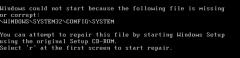Quando você tenta iniciar ou reiniciar o computador baseado no Windows XP, você pode receber uma das seguintes mensagens de erro:
Windows XP não pôde iniciar porque o seguinte arquivo está ausente ou corrompido: WINDOWSSYSTEM32CONFIGSYSTEM Windows XP não pôde iniciar porque o seguinte arquivo está ausente ou corrompido: WINDOWSSYSTEM32CONFIGSOFTWARE STOP: c0000218 {Falha de arquivo do registro} o registro não pode carregar a ramificação (arquivo): SystemRootSystem32ConfigSOFTWARE ou seu log ou alternativo Erro de sistema: Lsass.exe
Ao tentar atualizar uma senha o status de retorno indica que o valor fornecido como senha atual não está correto.
Recuperar um registro corrompido que impede a inicialização do Windows XP
O procedimento descrito neste artigo usa o Console de recuperação e restauração do sistema. Este artigo também lista todas as etapas necessárias na ordem específica para certificar-se de que o processo foi concluído totalmente. Quando você concluir este procedimento, o sistema retorna ao estado muito perto o estado antes do problema ocorrer. Se você já executou o NTBackup e concluiu um backup de estado do sistema, não é necessário seguir os procedimentos nas partes dois e três. Você pode ir para a parte quatro.
Recuperar um registro corrompido que impede a inicialização do Windows XP
Na parte um, você iniciar o Console de recuperação, crie uma pasta temporária, faça backup dos arquivos do registro existentes para um novo local, exclui os arquivos de registro local original e, em seguida, copie os arquivos de registro da pasta de reparo para a pasta System32Config. Quando terminar este procedimento, um registro é criado que você pode usar para iniciar o Windows XP. Este registro foi criado e salvo durante a instalação inicial do Windows XP. Portanto, quaisquer alterações e configurações que ocorreram após o programa de instalação foi concluído são perdidas.
Para concluir a parte um, execute as seguintes etapas:
-
Insira o disco de inicialização do Windows XP na unidade de disquete, ou insira o CD-ROM do Windows XP na unidade de CD-ROM e reinicie o computador.
Clique para selecionar quaisquer opções necessárias para iniciar o computador a partir da unidade de CD-ROM se você for solicitado a fazê-lo. -
Quando a tela “Bem-vindo à instalação” for exibida, pressione R para iniciar o Console de recuperação.
-
Se você tiver um computador de dupla inicialização ou inicialização múltipla, selecione a instalação que você deseja acessar no Console de recuperação.
-
Quando for solicitado, digite a senha do administrador. Se a senha do administrador estiver em branco, pressione ENTER.
-
No prompt de comando Console de recuperação, digite as seguintes linhas, pressionando ENTER após digitar cada linha:
MD tmp
copy c:windowssystem32configsystem c:windowstmpsystem.bak
copy c:windowssystem32configsoftware c:windowstmpsoftware.bak
copy c:windowssystem32configsam c:windowstmpsam.bak
copy c:windowssystem32configsecurity c:windowstmpsecurity.bak
copy c:windowssystem32configdefault c:windowstmpdefault.bak
Excluir c:windowssystem32configsystem
Excluir c:windowssystem32configsoftware
Excluir c:windowssystem32configsam
Excluir c:windowssystem32configsecurity
eliminar c:windowssystem32configdefault
copy c:windowsrepairsystem c:windowssystem32configsystem
copy c:windowsrepairsoftware c:windowssystem32configsoftware
copy c:windowsrepairsam c:windowssystem32configsam
copy c:windowsrepairsecurity c:windowssystem32configsecurity
copy c:windowsrepairdefault c:windowssystem32configdefault -
Digite exit para sair do Console de recuperação. O computador será reiniciado.
Observação Este procedimento pressupõe que o Windows XP está instalado na pasta C:Windows. Certifique-se de alterar C:Windows para a pasta Windows apropriada, se for um local diferente.
Se você tiver acesso a outro computador, para economizar tempo, você pode copiar o texto na etapa cinco e em seguida, crie um arquivo de texto chamado “Regcopy1” (por exemplo). Para usar esse arquivo, execute o seguinte comando ao iniciar no Console de recuperação: batch regcopy1 Com o comando batch no Console de recuperação, é possível processar todos os comandos em um arquivo de texto seqüencialmente. Quando você usar o comando lote , é preciso digitar manualmente tantos comandos.
Parte um
Para concluir o procedimento descrito nesta seção, você deve fazer logon como administrador ou um usuário administrativo (um usuário que tenha uma conta no grupo Administradores). Se você estiver usando o Windows XP Home Edition, você pode fazer logon como um usuário administrativo. Se você efetuar logon como administrador, você primeiro deve iniciar o Windows XP Home Edition no modo de segurança. Para iniciar o computador com Windows XP Home Edition no modo de segurança, siga estas etapas.
Observação Imprima estas instruções antes de continuar. Você não pode exibir estas instruções após reiniciar o computador no modo de segurança. Se você usar o sistema de arquivos NTFS, imprima também as instruções do artigo da Base de dados de Conhecimento KB309531. Etapa 7 contém uma referência ao artigo.
-
Clique em Iniciar, clique em Desligar (ou clique em Desligar o computador), clique em Reiniciare, em seguida, clique em OK (ou clique em Reiniciar).
-
Pressione a tecla F8.
Em um computador que está configurado para iniciar diversos sistemas operacionais, você pode pressionar F8 quando vir o menu de inicialização. -
Use as teclas de seta para selecionar a opção modo de segurança apropriada e pressione ENTER.
-
Se você tiver um sistema de inicialização dupla ou múltipla, use as teclas de seta para selecionar a instalação que você deseja acessar e pressione ENTER.
Na parte dois, você copiar os arquivos do registro do local de backup usando a restauração do sistema. Essa pasta não está disponível no Console de recuperação e geralmente não é visível durante o uso normal. Antes de iniciar este procedimento, você deve alterar diversas configurações para tornar a pasta visível:
-
Inicie o Windows Explorer.
-
No menu Ferramentas , clique em Opções de pasta.
-
Clique na guia Exibir . .
-
Em pastas e arquivos ocultos, selecione Mostrar pastas e arquivos ocultose, em seguida, clique para desmarcar a caixa de seleção Ocultar arquivos de sistema operacional protegidos(recomendado) .
-
Clique em Sim quando for exibida a caixa de diálogo que confirma que você deseja exibir esses arquivos.
-
Clique duas vezes na unidade onde você instalou o Windows XP para exibir uma lista das pastas. Se é importante clicar na unidade correta.
-
Abra a pasta informações de Volume do sistema. Essa pasta não está disponível e aparece esmaecida pois ela está configurada como uma pasta oculta super.
Observação Esta pasta contém uma ou mais pastas Restore {GUID} como restore {87BD3667-3246-476B-923F-F86E30B3E7F8}”.
Observação Você pode receber a seguinte mensagem de erro:C:System Volume Information não está acessível. O acesso é negado. Se você receber essa mensagem, consulte o seguinte artigo da Base de dados de Conhecimento da Microsoft para obter acesso a essa pasta e continuar com o procedimento: 309531 Como obter acesso à pasta informações de Volume do sistema
-
Abra uma pasta que não foi criada no momento. Talvez você precise clicar em detalhes no menu Exibir para verificar quando essas pastas foram criadas. Pode haver uma ou mais pastas iniciando com “RPx nessa pasta. Esses são pontos de restauração.
-
Abra uma dessas pastas para localizar uma subpasta Snapshot. O caminho a seguir é um exemplo de um caminho de pasta para a pasta de instantâneo:
C:System Volume Information_restore {D86480E3-73EF-47BC-A0EB-A81BE6EE3ED8} RP1Snapshot
-
Na pasta Snapshot, copie os seguintes arquivos para a pasta C:WindowsTmp:
-
REGISTRY_USER _.PADRÃO
-
REGISTRY_MACHINE_SECURITY
-
REGISTRY_MACHINE_SOFTWARE
-
REGISTRY_MACHINE_SYSTEM
-
REGISTRY_MACHINE_SAM
-
-
Renomeie os arquivos na pasta C:WindowsTmp da seguinte maneira:
-
Renomeie REGISTRY_USER _.DEFAULT para DEFAULT
-
Renomeie REGISTRY_MACHINE_SECURITY para SECURITY
-
Renomeie registry_machine_software para SOFTWARE
-
Renomeie REGISTRY_MACHINE_SYSTEM para SYSTEM
-
Renomeie REGISTRY_MACHINE_SAM para SAM
-
Esses arquivos são os arquivos de registro de restauração do sistema. Porque você usou o arquivo de registro que o programa de instalação criado, esse registro não sabe que esses restauração pontos existem e estão disponíveis. Uma nova pasta é criada com um novo GUID em informações de Volume do sistema e um ponto de restauração é criado e inclui uma cópia dos arquivos do registro que foram copiados durante a primeira parte. Portanto, é importante não utilizar a pasta mais atual, especialmente se o carimbo de hora na pasta for o mesmo que a hora atual.
A configuração atual do sistema não está ciente dos pontos de restauração anteriores. Você deve ter uma cópia anterior do registro a partir de um ponto de restauração anterior para tornar os pontos de restauração anteriores disponíveis novamente.
Os arquivos do registro que foram copiados para a pasta Tmp na pasta C:Windows são movidos para certificar-se de que os arquivos estão disponíveis no Console de recuperação. Você deve usar esses arquivos para substituir os arquivos de registro atualmente na pasta c:WindowsSystem32Config.. Por padrão, o Console de recuperação restringiu o acesso à pasta e não pode copiar arquivos da pasta de Volume do sistema.
Observação O procedimento descrito nesta seção assume que está executando o seu computador com o sistema de arquivos FAT32. Para obter mais informações sobre como acessar a pasta de informações de Volume do sistema com o sistema de arquivos NTFS, clique no número abaixo para ler o artigo na Base de dados de Conhecimento da Microsoft: 309531 Como obter acesso à pasta informações de Volume do sistema
Parte dois
Na parte três, exclua os arquivos do registro existentes e copie os arquivos do registro de restauração do sistema para a pasta C:WindowsSystem32Config:
-
Inicie o Console de recuperação.
-
No prompt de comando, digite as seguintes linhas, pressionando ENTER após digitar cada linha:
del c:windowssystem32configsam
del c:windowssystem32configsecurity
del c:windowssystem32configsoftware
del c:windowssystem32configdefault
del c:windowssystem32configsystem
copy c:windowstmpsoftware c:windowssystem32configsoftware
copy c:windowstmpsystem c:windowssystem32configsystem
copy c:windowstmpsam c:windowssystem32configsam
copy c:windowstmpsecurity c:windowssystem32configsecurity
copy c:windowstmpdefault c:windowssystem32configdefault Observação Algumas dessas linhas de comando podem ser quebradas para melhor legibilidade. -
Digite exit para sair do Console de recuperação. O computador for reiniciado.
Observação Este procedimento pressupõe que o Windows XP está instalado na pasta C:Windows. Certifique-se de alterar C:Windows para a pasta Windows apropriada, se for um local diferente.
Se você tiver acesso a outro computador, para economizar tempo, você pode copiar o texto na etapa dois e em seguida, crie um arquivo de texto chamado “Regcopy2.txt” (por exemplo). Para usar esse arquivo, execute o seguinte comando ao iniciar no Console de recuperação: regcopy2.txt de lote
Parte três
-
Clique em Iniciar e clique em Todos os programas.
-
Clique em Acessóriose, em seguida, clique em Ferramentas do sistema.
-
Clique em Restauração do sistemae, em seguida, clique em Restaurar para um ponto de restauração anterior.
Fonte: Suporte Microsot Dica de: Flávio Oliveira